Klar til at give din gamle computer en ny lejekontrakt på livet? Selvom det er flere år gammelt og langsomt som melasse, behøver du ikke at sende det til junkhøjen. I stedet skal du installere et nyt operativsystem og sætte det tilbage i rotationen.
Glem Windows, selvom: Linux er et open-source (og gratis) OS, der er lige så effektivt, men med lavere systemkrav og færre sikkerhedsproblemer. Udvikl det, og din gamle desktop eller laptop vil føle sig meget ligesom ny.
For de fleste brugere, der går for første gang på denne vej, ligger den største udfordring i at bestemme hvilken version (aka distribution eller distro) af Linux at vælge. Der er bogstaveligt talt hundredvis af dem, alle med lignende underlag, men ofte meget forskellige brugergrænseflader, applikationspakker, opdateringsfrekvens, supportindstillinger og så videre. Så hvordan vælger du?
Lav en plan for pc'en
Hvad er dit endelige mål for systemet? Har du planer om at give den til en anden, måske en ung eller ældre bruger, der har begrænset computeroplevelse? I så fald vil du måske søge en distro, der er nybegyndervenlig.
Vil du nøje replikere Windows oplevelsen? Nogle distros låne tungt fra Microsofts brugergrænseflade, ideen er at glatte overgangen. Eller måske har du planer om at sætte pc'en til at fungere som en filserver eller netværksbundet storage (NAS) -kasse, i hvilket tilfælde en mere avanceret distro kan være det bedre valg.
Når det er sagt, uanset hvad du har i tankerne, er der et logisk sted at starte ...
Det indlysende valg: Mint

", " modalTemplate ":" {{content}} ", " setContentOnInit ": false} '>
Selvom Ubuntu sandsynligvis er Linux-poster-barnet, er Mint den mest udbredte distro, og absolut en helt fantastisk mulighed.
Men lige fra hoppet står du over for en potentielt forvirrende beslutning: Hvilket skrivebord skal du vælge? Mint er tilgængelig med fire interface muligheder: Kanel, KDE, Mate og Xfce. Selv om hver enkelt giver dig den samme kerne Linux - den samme kerne - er brugergrænsefladen lidt anderledes.
De fleste brugere skal vælge kanel. Mate har en mere gammeldags grænseflade, mens KDE appellerer til brugere, der ønsker flere menukonfigurationsindstillinger. Xfce er et godt valg for ældre computere, da det er en mere "letvægts" version, der kan køre problemfrit på langsommere hardware.
Det brugervenlige valg: Elementary OS

", " modalTemplate ":" {{content}} ", " setContentOnInit ": false} '>
True til sit navn, Elementary OS sætter enkelhed over alt andet. I stedet for at forsøge at duplikere Windows (eller servere et af de mange almindelige Linux-desktops), er det afhængigt af et strømlinet, ikoncentrisk interface og "omhyggeligt kureret" udvalg af apps.
Faktisk gør Elementary din pc lidt mere som en tablet, med store ikoner, der leder dig til ting som e-mail, fotos og musik og en appbutik til at tilføje alle slags ekstra programmer.
Selv med dens tilsyneladende lette brugergrænseflade anbefaler Elementary i hvert fald en Core i3 (eller tilsvarende) processor, så det fungerer muligvis ikke godt på ældre maskiner. Desuden er operativsystemet donationware: Udviklerne anmoder mindst $ 5 for din download, selvom det er muligt at vælge et brugerdefineret beløb og gøre det $ 0.
Det privatliv-besatte valg: Haler
Vil du betjene en pc, der er effektivt usynlig for omverdenen? Haler er designet til at leve på flytbare medier - et flashdrev, hukommelseskort eller endda DVD - så du kan arbejde med total beskyttelse af personlige oplysninger. (Hvor totalt? Haler er OS Edward Snowden brugt til at sidestille NSA.)
Baseret på den populære Debian-version af Linux, leveres Tails preloaded med grundlæggende værktøjer: browser, e-mail-klient, instant messenger og så videre. Men det ruter al online-trafik gennem Tor, hvilket gør brugeren anonym og usynlig.
Så, ja, en god mulighed for spioner, men også for folk, der ikke kan lide ideen om at blive set online - selvom det bare er af Google.
Lydproduktionsmuligheden: KXStudio

", " modalTemplate ":" {{content}} ", " setContentOnInit ": false} '>
KXStudio lyder som et stykke software, men det er faktisk en komplet Linux distro - en skabt med lydproduktion i tankerne. Således kommer den indlæst med brugerdefinerede lydapplikationer og hjælpeprogrammer, plug-ins til open source og adgang til både Debian og Ubuntu software repositorier. Det er helt sikkert en af de mere specialiserede distroer derude, men stadig i stand til at gøre alt til en mere traditionel Linux-kan.
Windows (og Mac!) Lookalike: Zorin OS
De fleste versioner af Linux anvender en velkendt grafisk brugergrænseflade (UI), men Zorin OS går et skridt videre. Dens skrivebord gør en smuk spot-on Windows-indtryk, men kan også transmogrify til noget Mac-brugere genkender.
Så i f.eks. Windows-tilstand får du noget beslægtet med Start-knappen i nederste venstre hjørne af skærmen og en programliste og et søgeværktøj, der dukker op, når du klikker på det. I nederste højre hjørne er der et meddelelsesområde, ur, volumenkontrol og så videre.

", " modalTemplate ":" {{content}} ", " setContentOnInit ": false} '>
Zorin kommer forudindlæst med en masse nyttig software, herunder Wine, som gør det muligt for mange Windows-apps at køre inde i operativsystemet. Bare bemærk, at selvom Zorin kan se ud som Windows, er det for det meste kun et malingsjob. Ubuntu kører nedenunder, og som med enhver version af Linux, kan tingene blive lidt mindre bekendt, jo dybere du går.
Kan du ikke lide dit valg? Prøv en anden
I virkeligheden vil næsten enhver version af Linux opfylde de fleste grundlæggende (og mange avancerede) computerbehov, så det er svært at lave et dårligt valg. Og fordi du kan starte operativsystemet fra et flashdrev og testdrive det før du installerer, kan du eksperimentere, før du træffer en endelig beslutning.
Selvom du senere beslutter, at du ikke kan lide den version, du har valgt, er det et ret simpelt spørgsmål at starte igen. (Hold dig opdateret til en separat guide til oprettelse af et Linux distro-drev, opstart af OS'et, og når du er klar, installerer du det.)
Leder du efter flere distros? Se ikke længere end DistroWatch, en god kilde til alle ting Linux.
Vælg slet ikke Linux: Vælg Chrom
Hvis Linux føles overkill for dine behov, er der en anden mulighed: Chromium, det Google-designet OS i hjertet af Chromebooks. Men der er ingen speciel hardware til rådighed - Chromium kan lige så godt køre på en bærbar eller stationær computer, der tidligere kørte Windows.
Hvis du vil vide mere om denne mulighed, skal du tjekke ud Slå din gamle laptop til en Chromebook.
Og hvis du har egne Linux-relaterede anbefalinger, skal du råbe dem ud i kommentarerne!











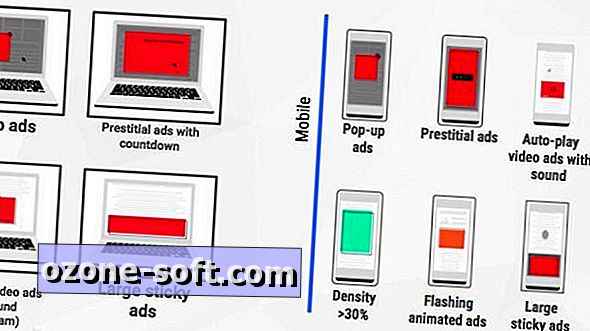

Efterlad Din Kommentar